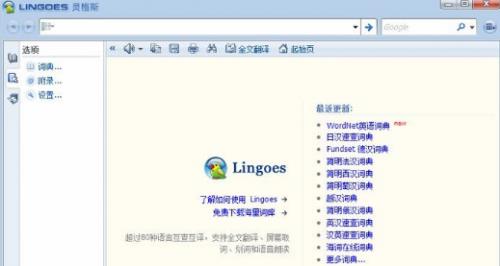靈格斯詞霸中文版提供下載_官方版提供下載
發(fā)表時間:2023-05-10 來源:明輝站整理相關(guān)軟件相關(guān)文章人氣:
[摘要]Lingoes靈格斯詞霸是一款電子詞典與文本翻譯軟件,這款詞典支持包括英語在內(nèi)的80種語言互查互譯,支持41種語言全文翻譯,還會時不時的更新部分流行語,支持真人發(fā)音。是一款功能非常強的翻譯軟件!Li...
Lingoes靈格斯詞霸是一款電子詞典與文本翻譯軟件,這款詞典支持包括英語在內(nèi)的80種語言互查互譯,支持41種語言全文翻譯,還會時不時的更新部分流行語,支持真人發(fā)音。是一款功能非常強的翻譯軟件!
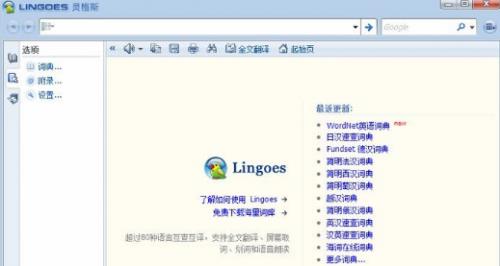
Lingoes靈格斯詞霸安裝教程
1、從9553綠色軟件站下載新版的靈格斯詞霸(Lingoes),下載下來是zip壓縮文件“lingoes_2.9.2.zip”,如下圖:
2、然后使用電腦中的解壓軟件把“lingoes_2.9.2.zip”文件解壓開來,右擊“lingoes_2.9.2.zip”解壓到當(dāng)前文件夾,得到了“lingoes_2.9.2.exe”,這就是靈格斯詞霸(Lingoes)的安裝文件。
這時需要注意的是解壓文件需要解壓軟件
3、雙擊打開“lingoes_2.9.2.exe”文件,這時彈出來一個選擇在安裝過程中需要的語音,一般情況下這個選項都是默認(rèn)簡體中文,不過用戶需要其他語音可以點擊下拉改變語音,之后點擊“確定”按鈕。

4、選擇完安裝語音,之后就來到了安裝的主界面,這里可以直接點擊“下一步”。
5、這一步是在安裝前必須同意的版權(quán)許可,“我不同意”是不能繼續(xù)安裝的,所以這里我們點擊“我同意”,然后再點擊“下一步”。
6、選擇安裝的文件夾,用戶可以默認(rèn)選擇系統(tǒng)選擇的安裝地址進(jìn)行安裝,點擊“下一步”,建議用戶自己選擇一個安裝路徑,不要安裝到C盤目錄下,點擊“瀏覽”按鈕,進(jìn)行下一步。
7、在彈出的選擇安裝目錄框里,選擇除C盤之外的列表選擇一個目錄,然后點擊“確定”按鈕。
8、選擇好安裝位置后,就可以點擊“下一步”。
9、可以選擇執(zhí)行額外的任務(wù),“在桌面創(chuàng)建圖標(biāo)”和“在快捷啟動欄創(chuàng)建圖標(biāo)”附加圖標(biāo),一般這倆個都是默認(rèn)選擇,點擊“下一步”。
10、最后的安裝前檢查安裝位置和額外任務(wù),如果有誤點擊“上一步”進(jìn)行修改,如果沒有錯誤,點擊“安裝”按鈕。
11、正在安裝,這時用戶需要稍等片刻,等待安裝完畢。
12、當(dāng)出現(xiàn)下圖所顯示的時候,就證明已經(jīng)安裝完畢了,點擊“完成”按鈕,立即體驗吧。
應(yīng)用軟件是為滿足用戶不同領(lǐng)域、不同問題的應(yīng)用需求而提供的那部分軟件。 它可以拓寬計算機(jī)系統(tǒng)的應(yīng)用領(lǐng)域,放大硬件的功能。